MP4 - это цифровой мультимедийный формат, который обычно используется для хранения видео и аудио. Формат MP4 совместим практически со всеми медиаплеерами и поддерживается многими мобильными устройствами, такими как iPhone7 / 6s / 6 / 5s / 5c / 5 / 4s / 4, iPad, iPod, Apple TV, Samsung Galaxy, Google, Motorola, Sony, PSP и Xbox. Следовательно, MP4 считается одним из популярных видеоформатов, и большая часть видео хранится в файле .mp4. Все больше и больше людей склонны сохранять свои видео, загруженные или записанные с популярных видео-сайтов, в виде файлов MP4, чтобы их можно было легко транслировать на обычные медиаплееры.
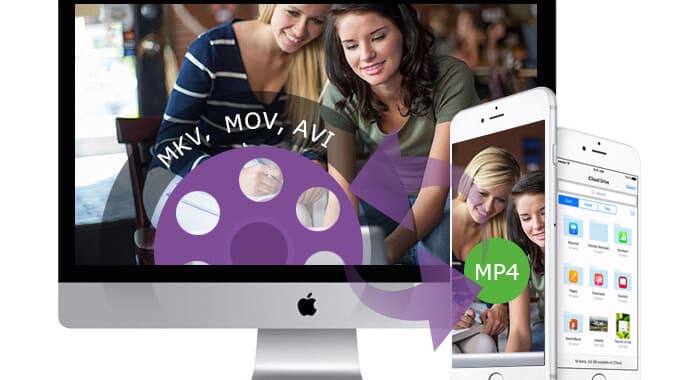
Некоторые люди склонны конвертировать видео в различные форматы в MP4 для воспроизведения на портативных устройствах. Например, так как AVI-видео не поддерживается QuickTime Player, пользователям Apple необходимо преобразовать свои AVI-видео в MP4 для пропаривания на своих устройствах iOS или Mac. Итак, как мы можем конвертировать AVI в MP4 на Mac?
Существует несколько вариантов преобразования MP4 на Mac. Вы можете нанять некоторые бесплатный онлайн конвертер MP4 конвертировать ваши AVI, MOV, MKV, WMV видео в MP4, Эти MP4 Converter онлайн включают в себя Online-Converter.com, Онлайн видео конвертер, Конвертер клипов, Конвертировать в видео файлы онлайн, и так далее. Это простой в использовании. И вам нужно только получить доступ к сайту и ввести URL-адрес видео, которое вы хотите преобразовать, или загрузить видео из локальных файлов Mac, а затем выбрать выходной формат как формат MP4. Наконец, вы можете загрузить преобразованное видео MP4 с сайта или ввести свой адрес электронной почты, чтобы получить видео MP4. Вы можете напрямую конвертировать видео FLV в MP4 с помощью любого онлайн-конвертера MP4.
Тем не менее, конвертация MP4 с онлайн конвертером MP4 не всегда бесплатна. Если конвертированное видео превышает ограниченный размер, вам нужно потратить немного денег на конвертацию MP4. Хотя есть также некоторые люди, которые любят использовать профессиональную и надежную программу конвертации MP4 для конвертирования своих видео коллекций в видео MP4 на Mac. Aiseesoft MP4 Converter для Mac является одним из таких конвертеров MP4.
Aiseesoft MP4 Converter для Mac лучший конвертер MP4 в мире. Он может конвертировать любой формат видео (AVI, MOV, MODОт MXF, M4V, WMV, MTS, FLV и т. Д.) До MP4 для портативных устройств на Mac, которые позволяют воспроизводить видео практически на всех популярных медиаплеерах и мобильных устройствах. Благодаря мощным функциям редактирования Aiseesoft MP4 Converter для Mac создаст отличное видео MP4, отрегулировав яркость, контрастную насыщенность и оттенок, размер области обрезки, добавив собственную текстовую подпись к видео и т. Д. Кроме того, он также может конвертировать файлы MP4. к файлам в другом формате и превратить 2D-видео в 3D на Mac. Он поддерживает пакетное преобразование, чтобы сэкономить ваше время. Теперь рассмотрим этапы конвертации видео в MP4 подробнее.
Шаг 1 Загрузите и установите Aiseesoft MP4 Converter для Mac на свой Mac.
Шаг 2 Запустите MP4 Converter.
После того, как вы установите MP4 Converter для Mac, запустите программу на вашем Mac.

Шаг 3 Добавление видеофайлов
Нажмите кнопку «Добавить видео», чтобы загрузить свои видео файлы в программу. Вы можете добавить в программу видеофайлы AVI, MP4, MKV, VOB, MOV.

Шаг 4 Установите выходной формат.
Нажмите на раскрывающийся список кнопки «Профиль» и выберите нужный формат MP4. Этот мощный конвертер Mac MP4 поддерживает различные форматы mp4 для поддержки различных устройств MP4. Например, вы можете выбрать iPod Video MPEG-4 / H.264, iPod touch / Nano / classic MPEG-4, iPhone Video MPEG-4, PSP Video MPEG-4 и т. Д. Таким образом, вы можете легко выбрать подходящий формат в соответствии с название устройства.

Шаг 5 Начните преобразование MP4 на Mac.
В это время нажмите кнопку «Преобразовать» в нижнем углу интерфейса, чтобы конвертировать AVI / MOV / MKV / VOB / FLV в или из формата файла MP4, После преобразования вы можете просмотреть конвертированное видео MP4 перед сохранением в локальных файлах на Mac.

Обратите внимание, что если вы являетесь пользователем ПК, вы можете использовать Aiseesoft MP4 Converter для Windows выполнить преобразование MP4 на ПК. И он поддерживает Windows 10/8/7 / Vista / XP.